แนะนำการเปิดใช้งาน ระบบ 2-Factor Authentication (2FA) เพื่อเพิ่มความปลอดภัยในการใช้งานบัญชี Lnw Account และป้องกันการเข้าถึงบัญชีผู้ใช้งานหรือร้านค้าของคุณโดยไม่ได้รับอนุญาต
2-Factor Authentication คืออะไร
2-Factor Authentication (2FA) คือ การเพิ่มความปลอดภัยของบัญชีผู้ใช้งานด้วยการยืนยันตัวตนสองขั้นตอน คือการใช้รหัสผ่านที่คุณมีและการยืนยันตัวตนเพิ่มเติม เช่น การใช้เทคโนโลยี Token หรือการรับรหัส OTP (One-Time Password) ผ่านทางอุปกรณ์มือถือ
ความแตกต่างระหว่าง 2-Factor Authentication กับ 2-Step Verification
– 2-Factor Authentication : พิสูจน์ตัวตน โดยใช้ปัจจัยสองอย่างที่แตกต่างกันในการยืนยันตัวตนเพื่อเข้าสู่ระบบ เช่น รหัสผ่าน (สิ่งที่เรารู้) และรหัสที่ได้รับจาก Authentication App (สิ่งที่คุณมี)
– 2-Step Verification : การตรวจสอบสองขั้นตอน เรียกง่าย ๆ คือการยืนยันตัวตนสองครั้ง โดยใช้ปัจจัยเดียวกันหรือแตกต่างกัน เช่น รหัสผ่าน (สิ่งที่คุณรู้) และรหัส OTP ที่ส่งมาทางอีเมล (สิ่งที่คุณมี) หรืออาจต้องตอบคำถามรักษาความปลอดภัย (สิ่งที่คุณรู้)
ทั้งนี้ ระบบ 2-Factor Authentication (2FA) ของ Lnw Account ใช้เทคโนโลยี Token สำหรับยืนยันตัวตนผ่าน Authentication App ซึ่งแอปนี้จะสร้างรหัสยืนยันตัวตนชั่วคราว (One-Time Password หรือ OTP) ที่เปลี่ยนแปลงอยู่เสมอ เพื่อเพิ่มความปลอดภัยในการใช้งานบัญชี Lnw Account ให้กับผู้ใช้งานทุกคน โดยเฉพาะเจ้าของร้านและทีมงานที่มีสิทธิ์ในการจัดการร้านค้า
วิธีใช้เปิดใช้งานระบบ 2FA ของ Lnw Account
คุณสามารถเปิดใช้งานระบบ 2FA ได้ตามขั้นตอนดังนี้
1. เข้าสู่ระบบที่ Lnw.me
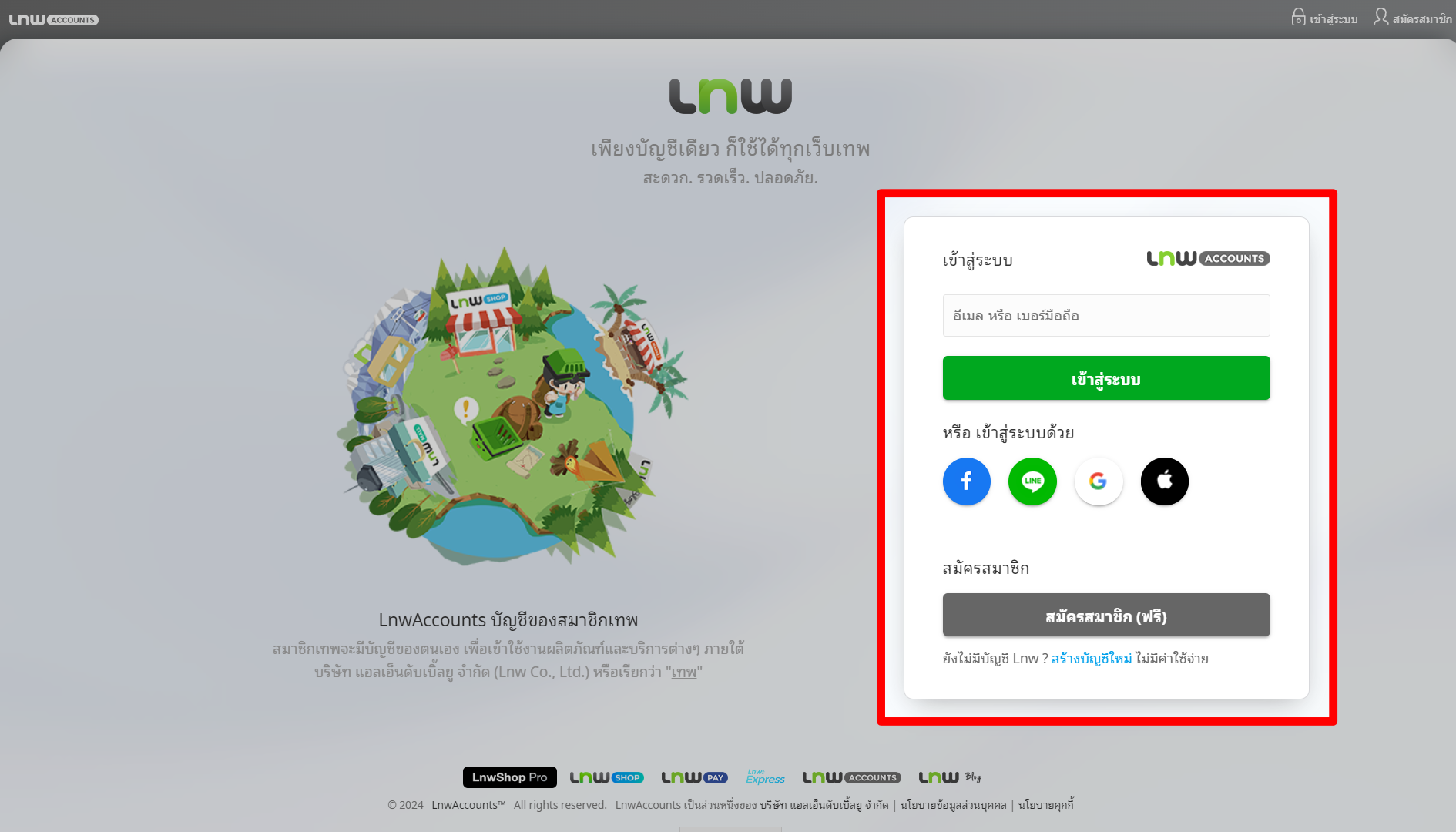
2. เปิดใช้งาน 2FA สามารถกดได้ 2 จุดคือ
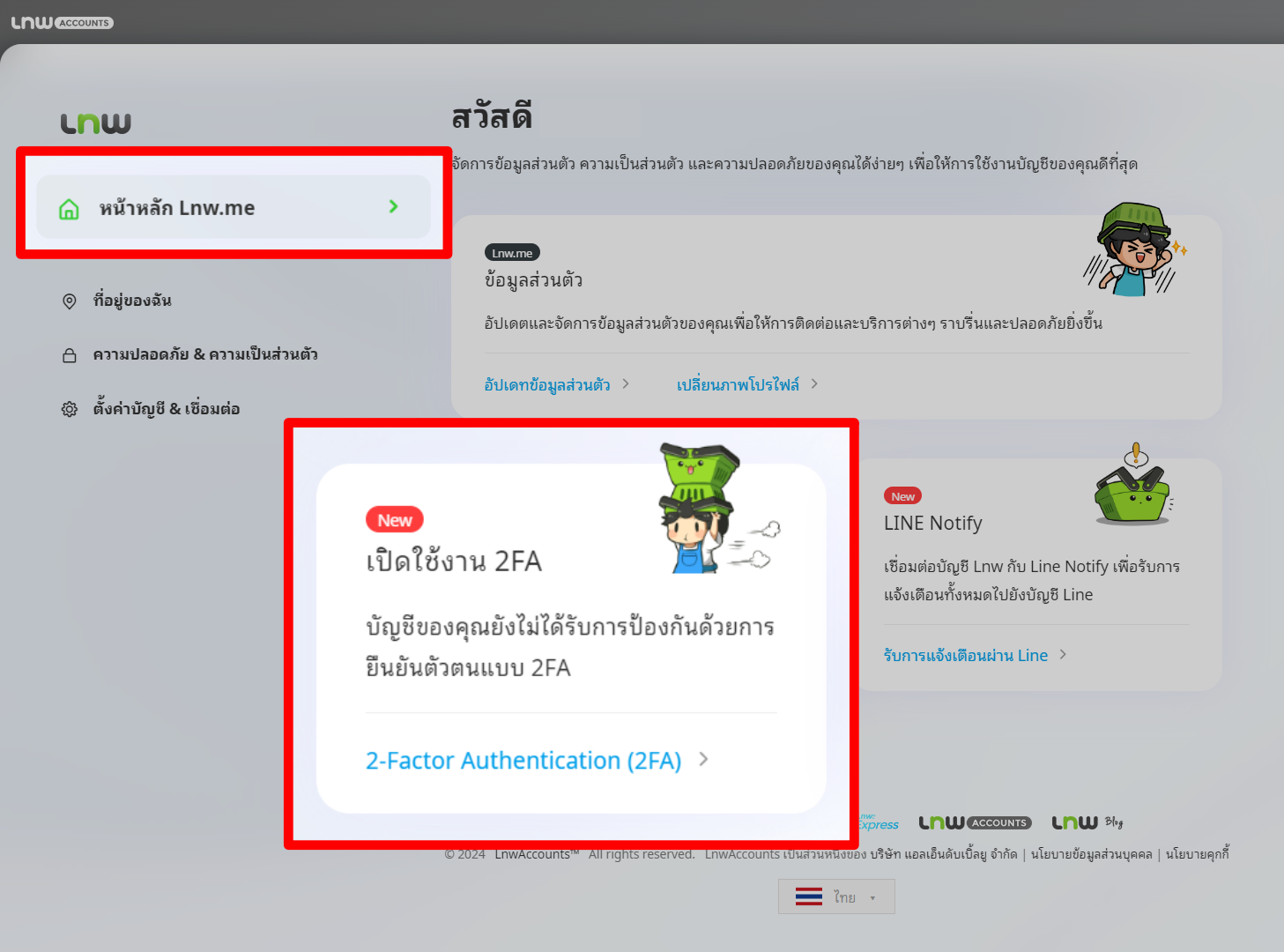
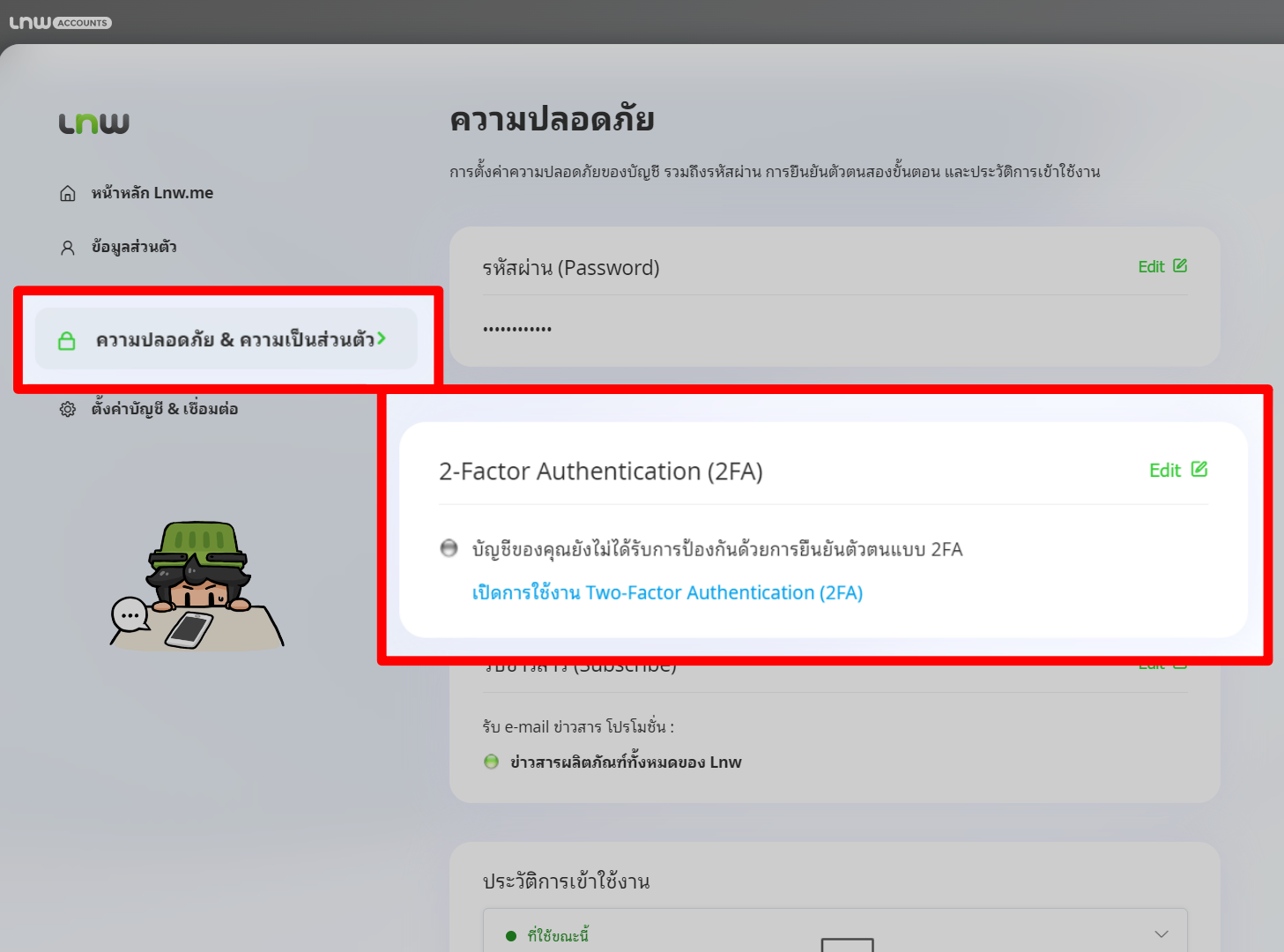
- เมนูหน้าหลัก > กด 2-Factor Authentication (2FA)
- เมนูความปลอดภัย & ความเป็นส่วนตัว > กด เปิดการใช้งาน Two-Factor Authentication (2FA)
3. จากนั้นทำตามขั้นตอนดังต่อไปนี้
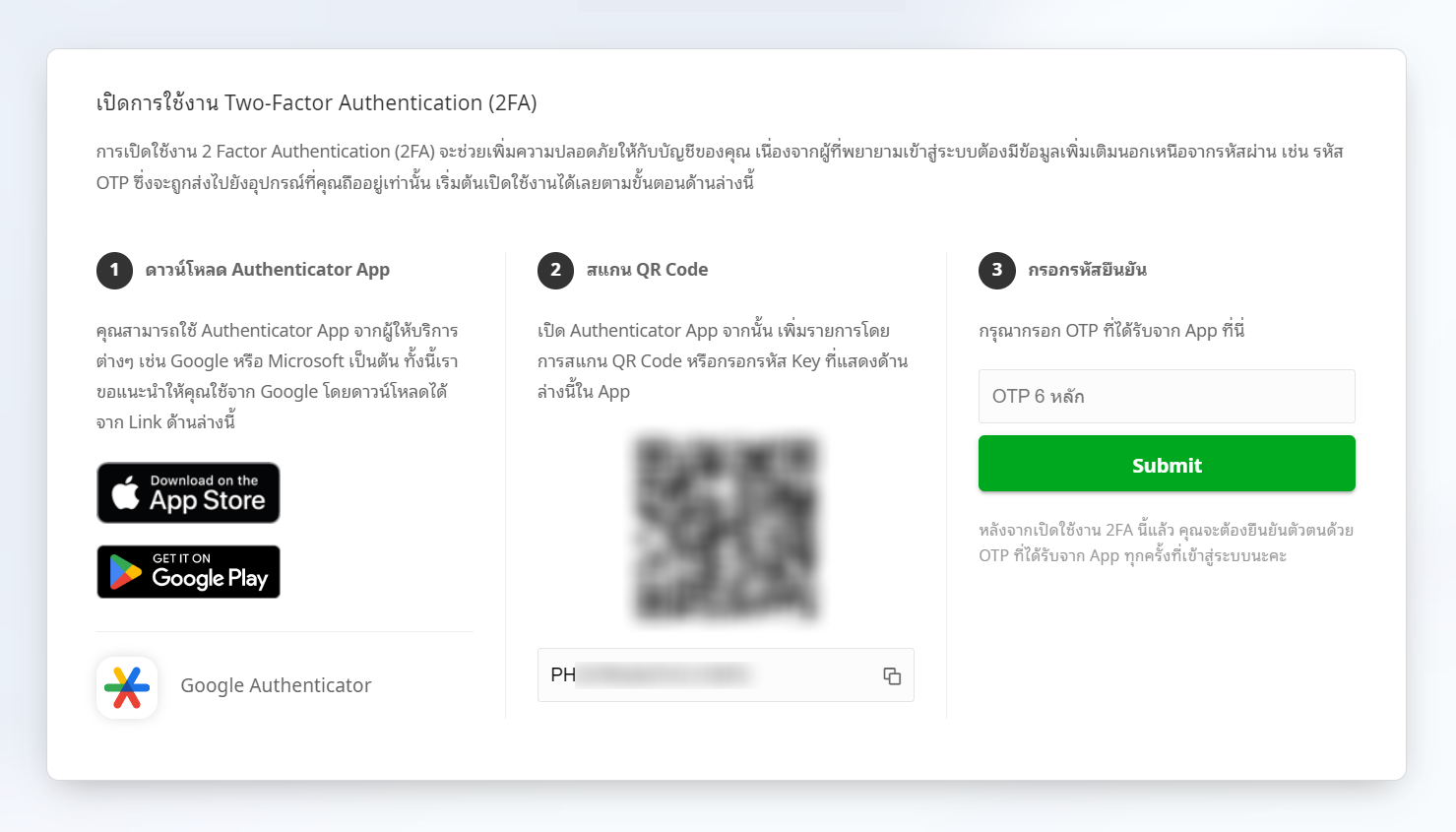
- ดาวน์โหลด Authenticator App
- เปิดแอป > เพิ่มรายการ โดยการสแกน QR Code หรือกรอกรหัส Key*
- กรอกรหัสยืนยัน (OTP) ที่ได้รับจาก Authenticator App
*การเพิ่มรายการด้วย QR Code จำเป็นต้องใช้ 2 อุปกรณ์ในการสแกน (เช่น ใช้มือถือสแกน QR Code บนคอมพิวเตอร์) โดยคุณไม่ควรแชร์ QR Code ให้กับผู้อื่น เพื่อความปลอดภัยของในการเข้าถึงร้านค้า กรณีที่คุณมีเพียงโทรศัพท์เครื่องเดียว คุณสามารถเพิ่มรายการรับรหัสได้ด้วยวิธีการกรอกรหัส Key เนื่องจากปัจจุบัน Authenticator App ไม่อนุญาตให้เลือกรูปภาพจากโทรศัพท์มาสแกน QR Code ได้
สำหรับร้านค้าที่มีทีมงานหลายคน แนะนำให้ใช้ระบบ Staff Member เพื่อให้ทีมงานแต่ละคนเข้าถึงร้านค้าด้วยบัญชีผู้ใช้งานของตัวเอง โดยไม่ต้องแชร์รหัสผ่านร้านค้า ลดความเสี่ยงข้อมูลรั่วไหล และยังสามารถกำหนดสิทธิ์การเข้าถึงเฉพาะส่วน เช่น บทความ แชท หรือการเงิน ได้อย่างเหมาะสมกับหน้าที่
อย่างไรก็ตาม หากร้านค้ายังจำเป็นต้องใช้บัญชีเดียวกันในการเข้าระบบ แนะนำให้เปิดใช้งาน 2FA และให้ทีมงานทุกคนสแกน QR Code หรือกรอกรหัส Key เดียวกันในเวลาเดียวกัน เพื่อรับ OTP ชุดเดียวกัน แม้จะไม่ปลอดภัยเท่าการแยกบัญชี แต่ก็ช่วยลดความเสี่ยงได้ในระดับหนึ่ง
4. เรียบร้อยแล้วกด Submit เป็นอันเสร็จสิ้น
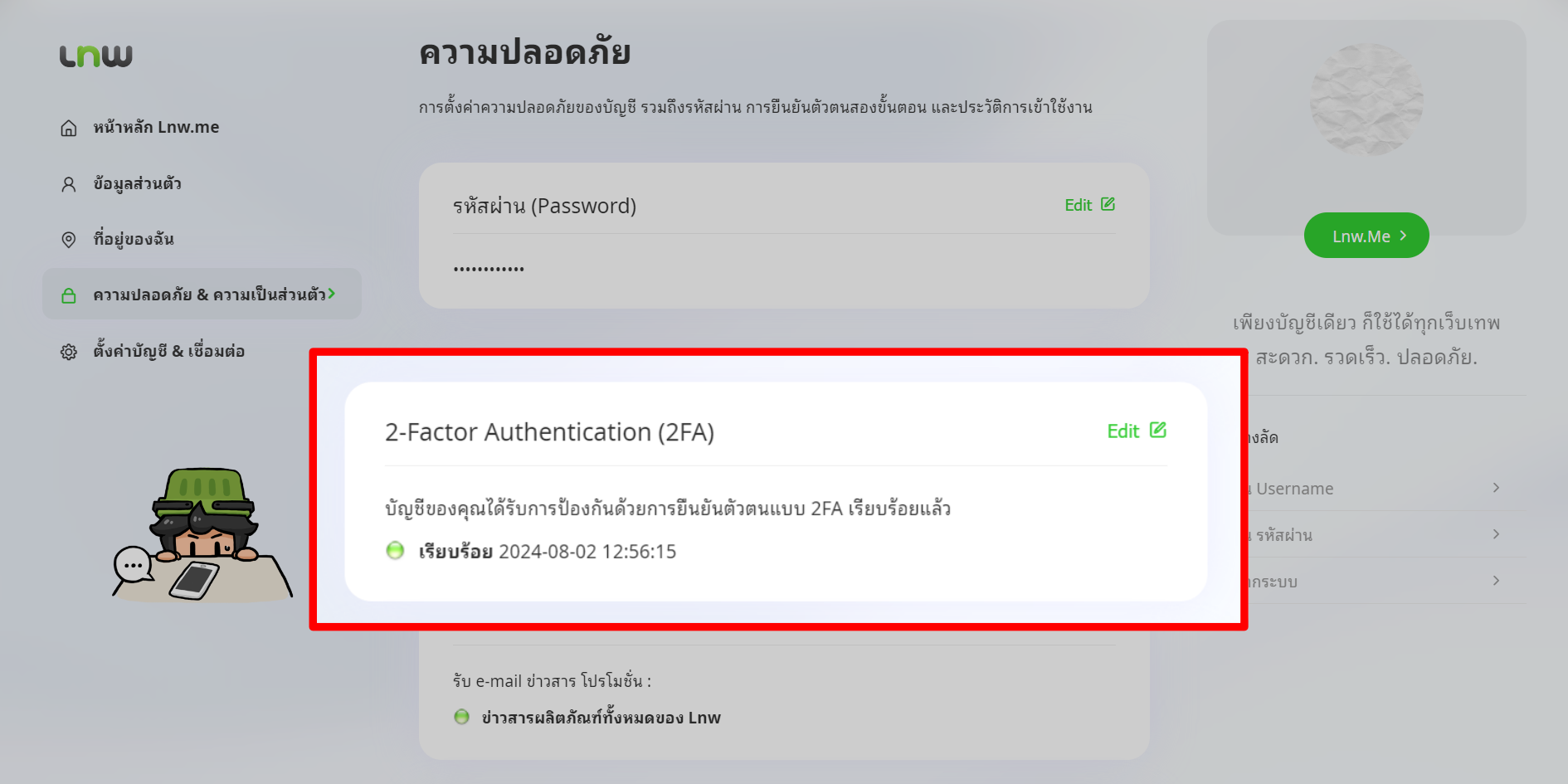
ทั้งนี้ หลังจากเปิดใช้งานแล้ว คุณจะต้องยืนยันตัวตนด้วย OTP ที่ได้รับจากแอปพลิเคชันทุกครั้งที่เข้าสู่ระบบ
หมายเหตุ – ห้ามลบ OTP Account ออกจากแอป Authenticator ก่อนปิดการใช้งาน 2FA ที่ Lnw.me เด็ดขาด หากลบก่อน อาจทำให้คุณไม่สามารถเข้าสู่ระบบจัดการร้านค้าได้ เพราะไม่มีรหัส OTP สำหรับยืนยันตัวตน ทั้งนี้ ถ้าเกิดเหตุการณ์ดังกล่าว กรุณาติดต่อทีมงานให้ช่วยตรวจสอบข้อมูลตามขั้นตอนของ LnwShop Pro ที่อีเมล Support@LnwShop.com
วิธีปิดใช้งาน 2FA ไปที่ Lnw.me/account/manage > เปิดใช้งาน 2FA > Edit > ยกเลิกการใช้งาน > เสร็จสิ้น
Authenticator App ที่แนะนำคือ Google Authenticator App
ซึ่งสามารถดาวน์โหลดได้ทั้งบน iOS และ Android
LnwShop Pro เปิดระบบยืนยันตัวตนก่อนเข้าจัดการร้านค้า
เพื่อเพิ่มความปลอดภัยในการเข้าถึงข้อมูลร้านค้า LnwShop Pro เปิดให้คุณและทีมงานสามารถเปิดใช้งานระบบ “ยืนยันตัวตน” ก่อนเข้าสู่ระบบได้ โดยมีให้เลือก 2 รูปแบบ ได้แก่
เมื่อเลือกใช้งานแล้ว ระบบจะขอการยืนยันตัวตนในรูปแบบนั้นทุกครั้งที่มีการเข้าสู่ระบบ
1. ยืนยันตัวตนด้วย OTP ผ่านอีเมล
ระบบจะส่งรหัส OTP ไปยังอีเมลที่คุณใช้ลงทะเบียนกับร้านค้า เพื่อให้คุณกรอกยืนยันก่อนเข้าสู่ระบบ วิธีนี้จะช่วยให้คุณสามารถตรวจเช็คได้เบื้องต้นว่า การเข้าถึงเว็บไซต์ในครั้งนั้น ๆ เป็นทีมงานหรือไม่
ซึ่งสามารถเปิดใช้งานได้ตามขั้นตอนดังนี้
1. เข้าสู่ระบบจัดการ LnwShop Pro
2. จะพบกับแท็บแสดงแจ้งเตือน ดังภาพด้านล่าง > กดปุ่ม ตั้งค่าตอนนี้
หรือไปที่เมนู ตั้งค่า > หัวข้อ ความปลอดภัยของร้านค้า
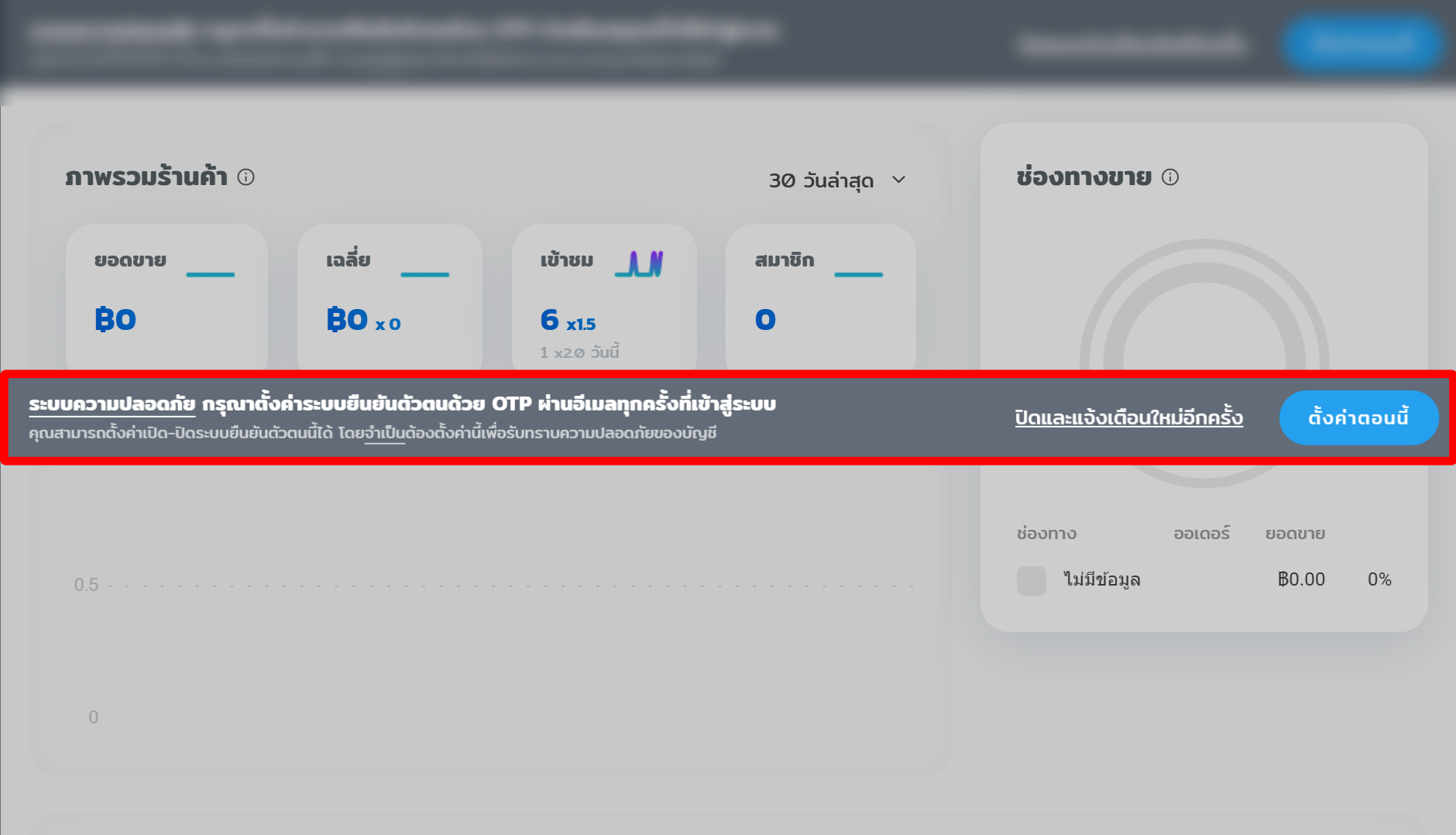
3. ระบบจะแสดงข้อมูลอธิบายการเกี่ยวกับความสำคัญในการระบบยืนยันตัวตนด้วย OTP ผ่านอีเมลทุกครั้งที่เข้าสู่ระบบ > กดปุ่ม ยืนยันด้วย OTP ผ่านอีเมล
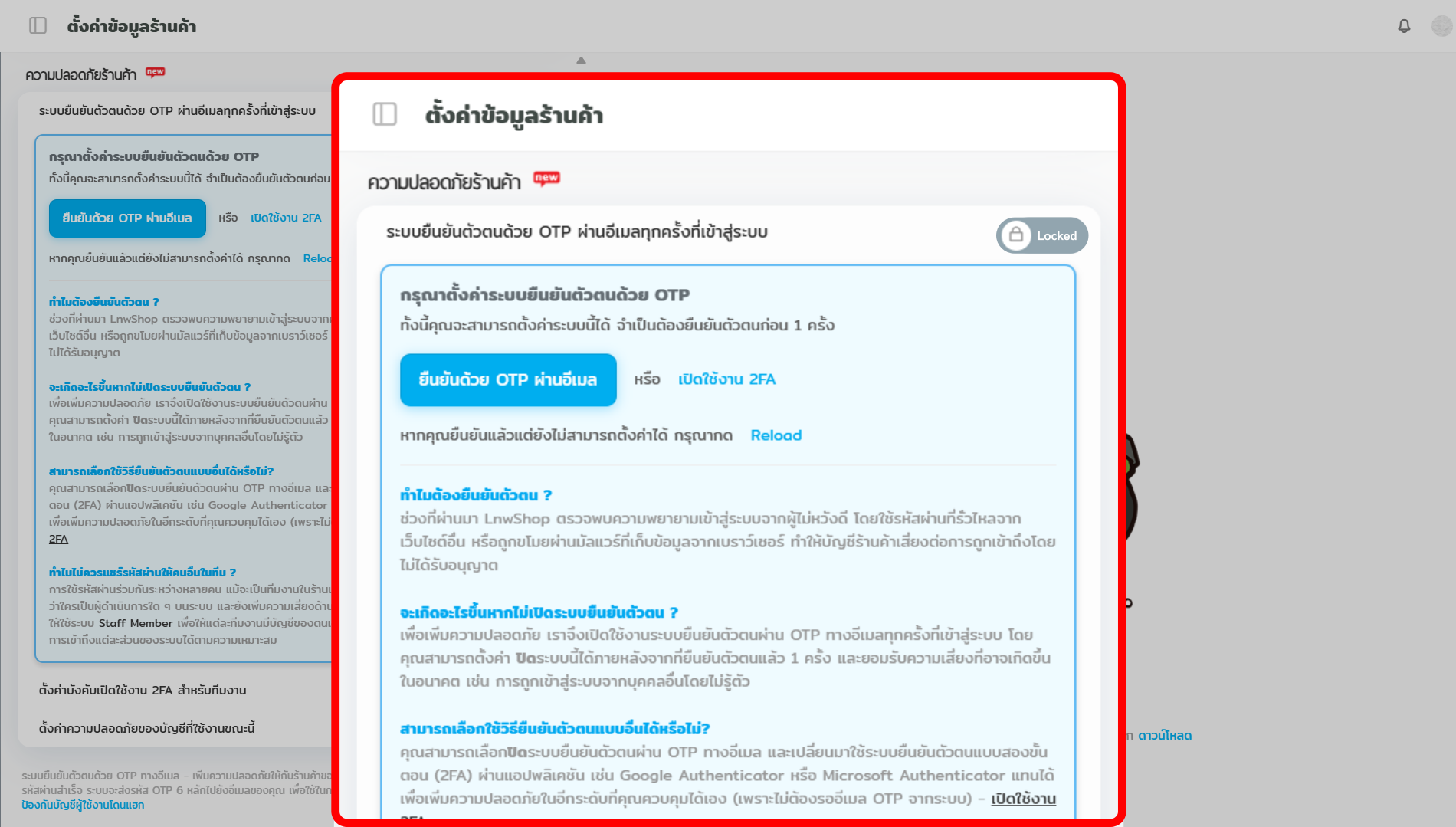
4. ระบบจะเข้าสู่หน้ายืนยันอีเมลของคุณ > กดปุ่ม ส่งรหัส OTP ไปยังอีเมลของฉัน
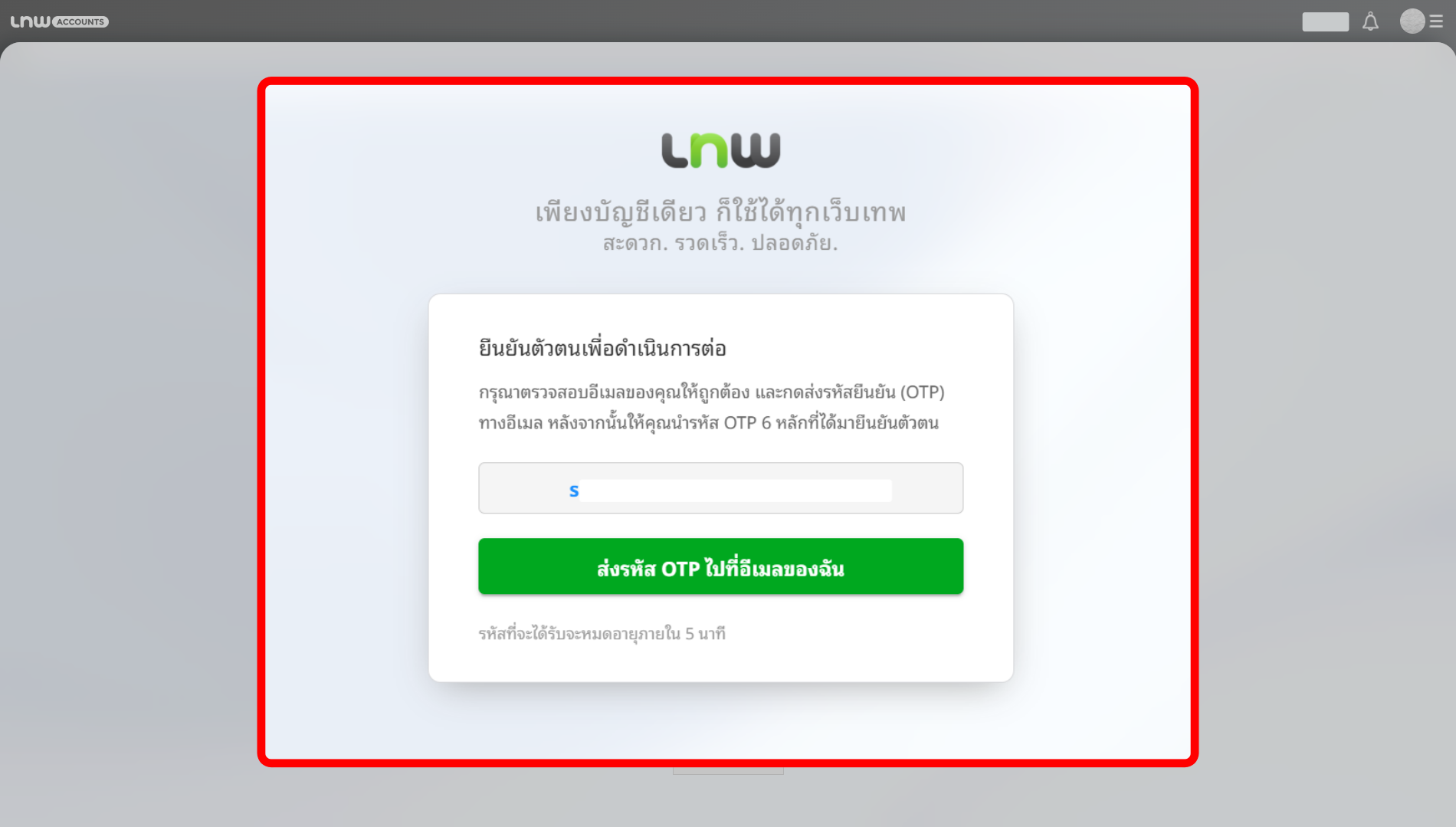
5. ระบบจะส่งรหัสไปยังอีเมลของคุณ ให้คุณนำรหัสที่ได้จากอีเมลมากรอกและกดส่งรหัส
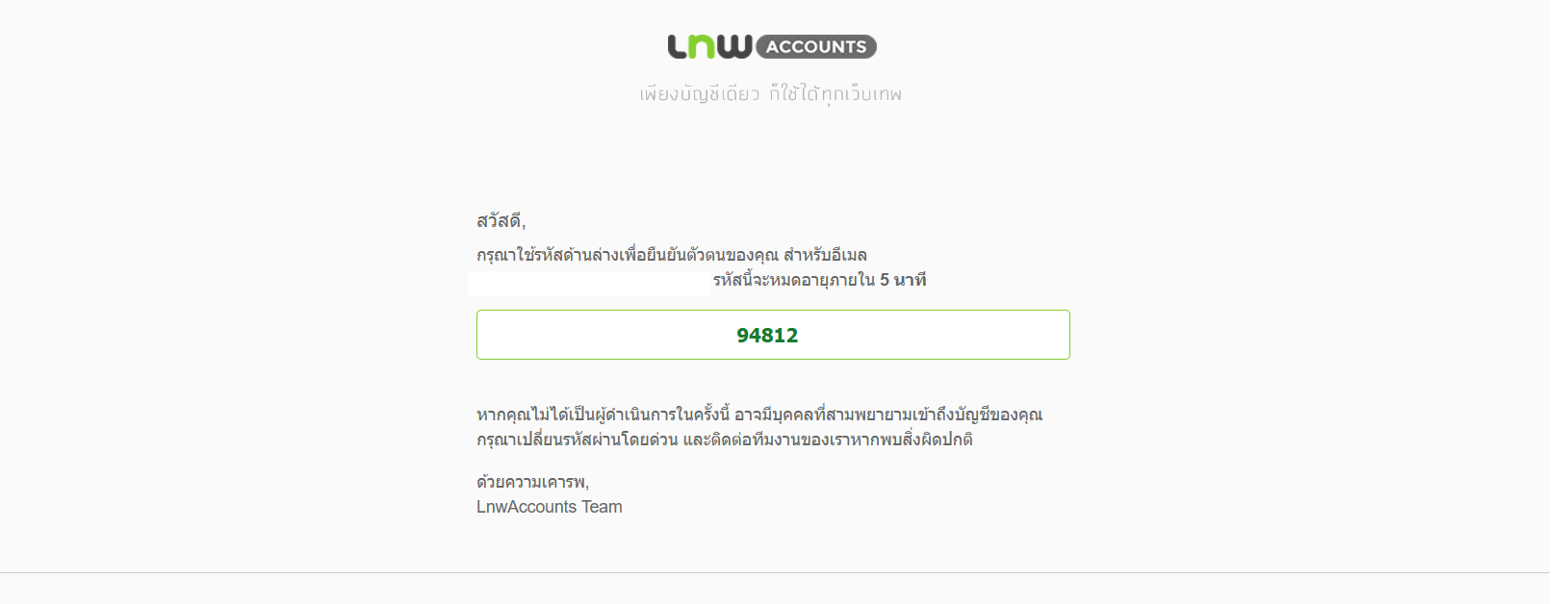
ทั้งนี้ หากคุณไม่ได้รับอีเมล OTP จากระบบ คุณสามารถคลิกเพื่อดูคู่มือการเพิ่ม Whitelist Email
6. ระบบจะกลับสู่หน้าตั้งค่า ให้คุณกดปุ่ม ตั้งค่า เพื่อเปิดใช้งานระบบยืนยันตัวตนด้วย OTP ผ่านอีเมลทุกครั้งที่เข้าสู่ระบบ
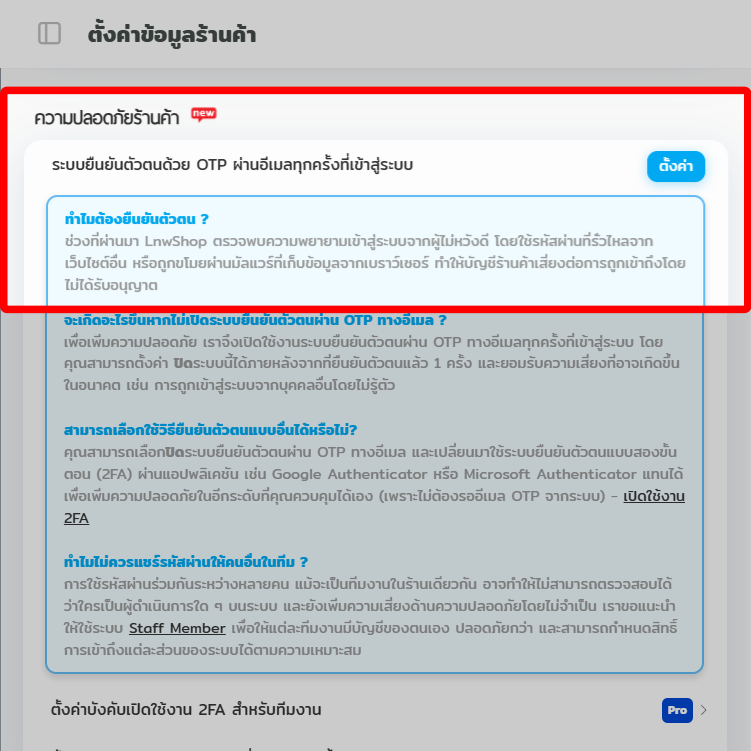
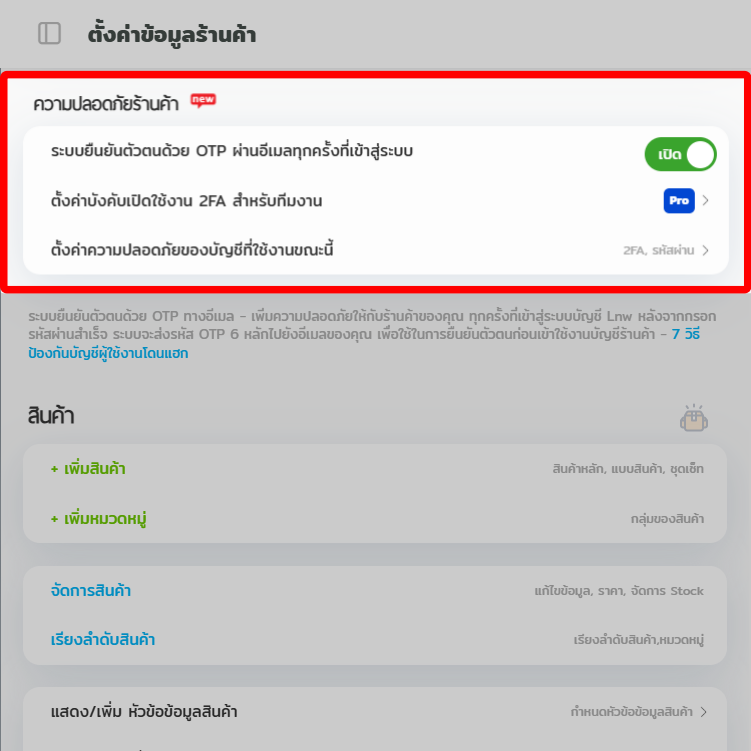
ทุกครั้งที่คุณหรือทีมงานเข้าสู่ระบบ ระบบจะขอ OTP เพื่อยืนยันตัวตน
2. ยืนยันตัวตนด้วย 2FA
คุณสามารถเปิดใช้งาน 2FA ได้ตามเนื้อหาข้างต้นที่เราได้แนะนำไว้ในบทความนี้
ร้านค้าที่ใช้งานระบบ Staff Member คุณสามารถตั้งค่าบังคับให้พนักงานที่มีสิทธิ์เข้าถึงร้านค้าเปิดใช้ 2-Factor Authentication เพื่อเพิ่มความปลอดภัยในการจัดการร้านค้าได้ หากต้องการใช้ฟีเจอร์นี้ สามารถติดต่อทีมที่ปรึกษาของคุณได้เลย
หากมีข้อสงสัยเพิ่มเติม ก็สามารถสอบถามทางทีมที่ปรึกษาธุรกิจ (LnwShop Pro) ของคุณ หรือคลิกที่นี่หากสนใจใช้งาน LnwShop Pro

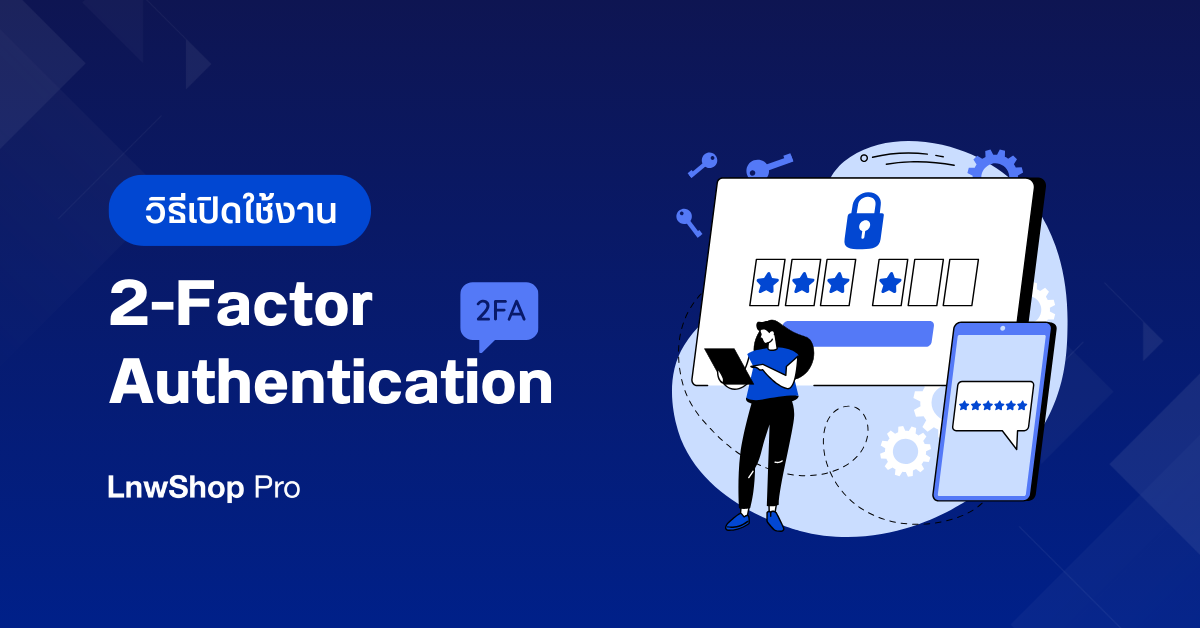
Leave a Comment